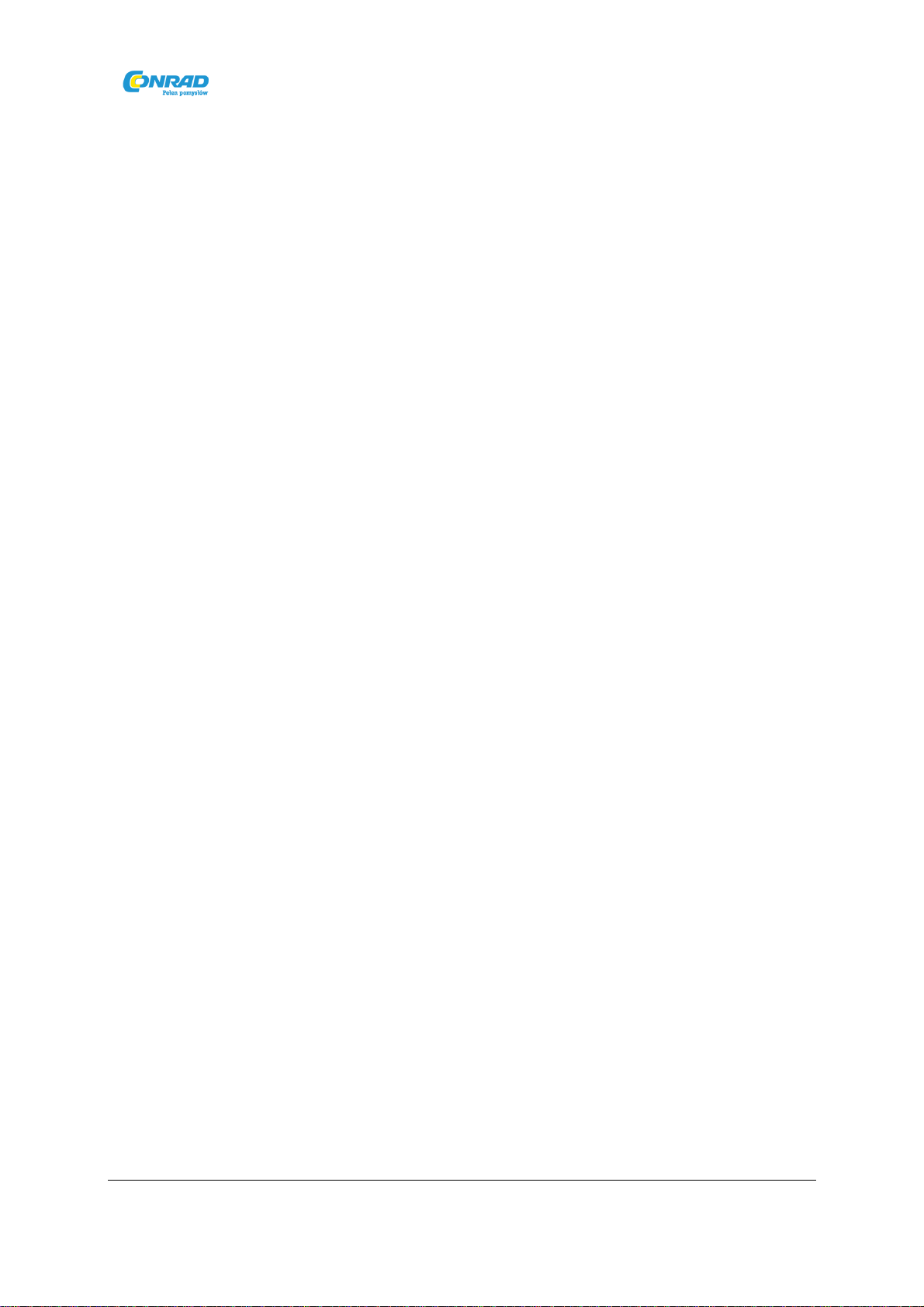
www.conrad.pl
4-Kanałowy rejestrator cyfrowy RMV
MJPEG
Nr. Artykułu: 75 27 00
4- Kanałowy rejestrator cyfrowy RM
MJPEG
Nr. Artykułu: 75 27 12
Instrukcja obsługi
Strona 1 z 26
Dystrybucja Conrad Electronic Sp. z o.o.,
Copyright © Conrad Electronic 2012, Kopiowanie, rozpowszechnianie, zmiany bez zgody zabronione.
www.conrad.pl
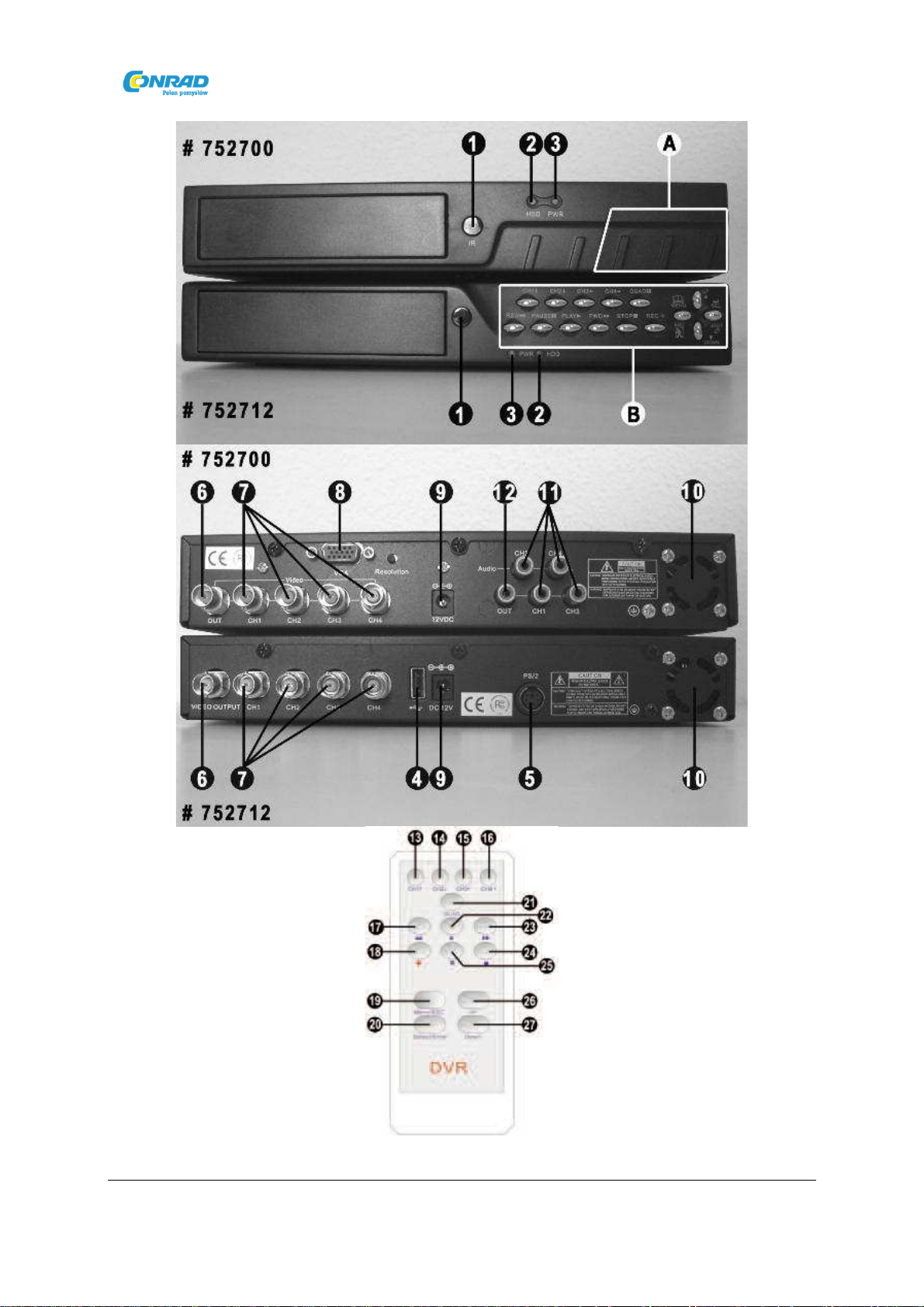
www.conrad.pl
Strona 2 z 26
Dystrybucja Conrad Electronic Sp. z o.o.,
Copyright © Conrad Electronic 2012, Kopiowanie, rozpowszechnianie, zmiany bez zgody zabronione.
www.conrad.pl
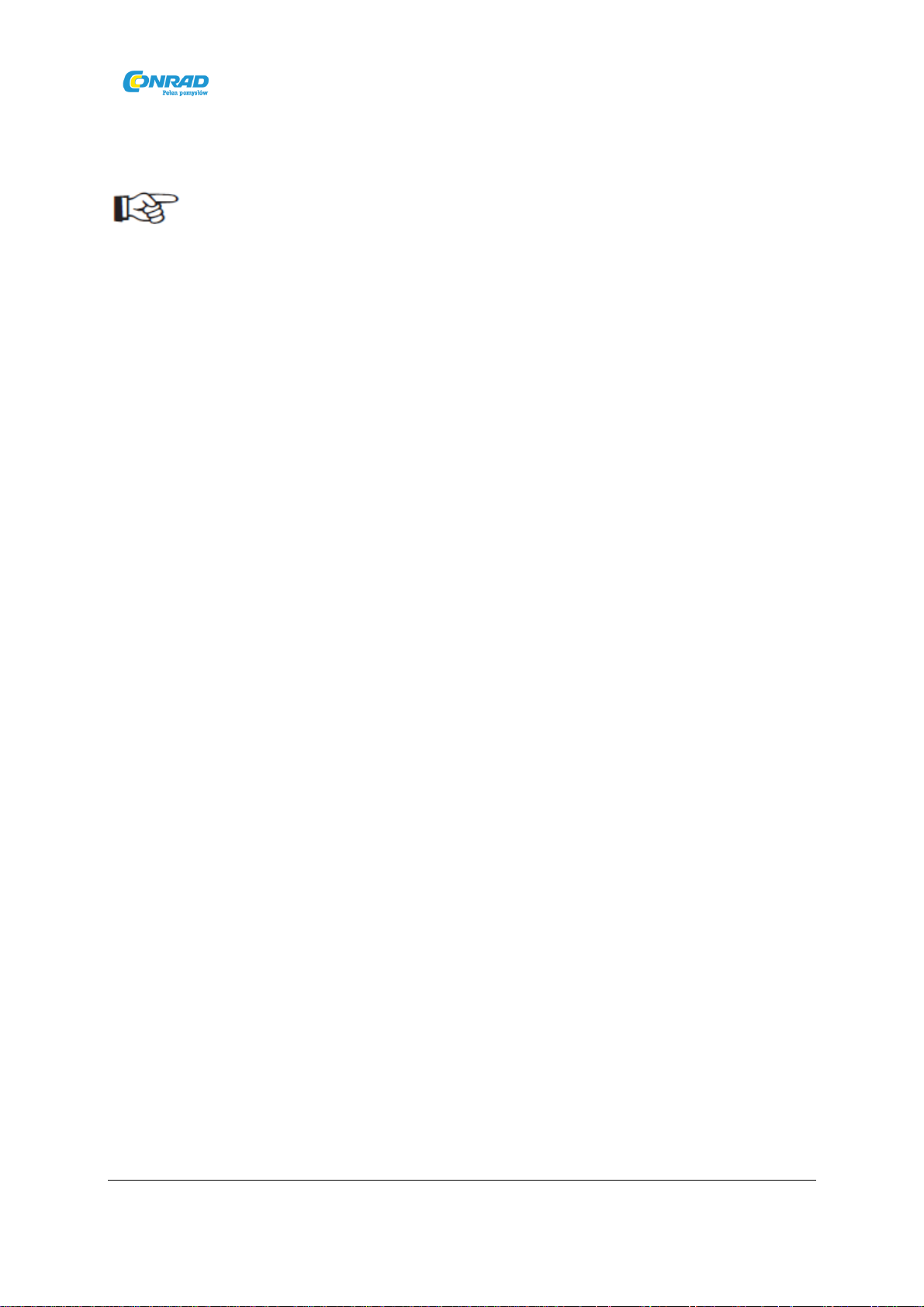
www.conrad.pl
1.
Obsługa
Ilustracje znajdują się na pierwszych stronach niniejszej instrukcji.
Niniejsze numery nawiązują do ich odpowiedników na ilustracjach
1) Odbiornik IR
Odbiera sygnał podczerwieni wysyłany przez pilota.
2) Dioda LED „HDD“
Dioda LED HDD sygnalizuje miganiem wymianę danych z dyskiem twardym lub
zapis danych na dysku.
3) Dioda LED „PWR“
Dioda LED sygnalizuje świeceniem poprawne połącznie do zasilania.
4) Wejście USB
Pozwala podłączyć pamięć USB, jako dodatkowe zabezpieczenie przed utratą
danych.
5) Wejście PS/2
Podłączenie myszy dołączonej do zestawu.
6) Wyjście „VIDEO OUTPUT“
Wyjście Wideo (BNC); Podłączenie monitora.
7) Wejście „VIDEO IN“
Wejście Wideo/ Wejścia Kamera (BNC); moŜliwość podłączenia aŜ do 4 Kamer (CH1
do CH4).
8) Wyjście „VGA“
SłuŜy do podłączenia monitora komputera poprzez złącze VGA.
9) Wejście „DC IN 12V“
Podłączenie zasilania 12V/DC.
10) Wentylator
11) Wejście „AUDIO IN“
MoŜliwość podłączenia aŜ do 4 źródeł Audio (np. mikrofon kamery).
12) Wyjście „AUDIO OUT“
SłuŜy do podłączenia odbiorników Audio.
13) Przycisk „CH1“
Podgląd pełnoekranowy Wejścia Wideo CH1 lub poruszanie kursorem w górę.
14) Przycisk „CH2“
Strona 3 z 26
Dystrybucja Conrad Electronic Sp. z o.o.,
Copyright © Conrad Electronic 2012, Kopiowanie, rozpowszechnianie, zmiany bez zgody zabronione.
www.conrad.pl
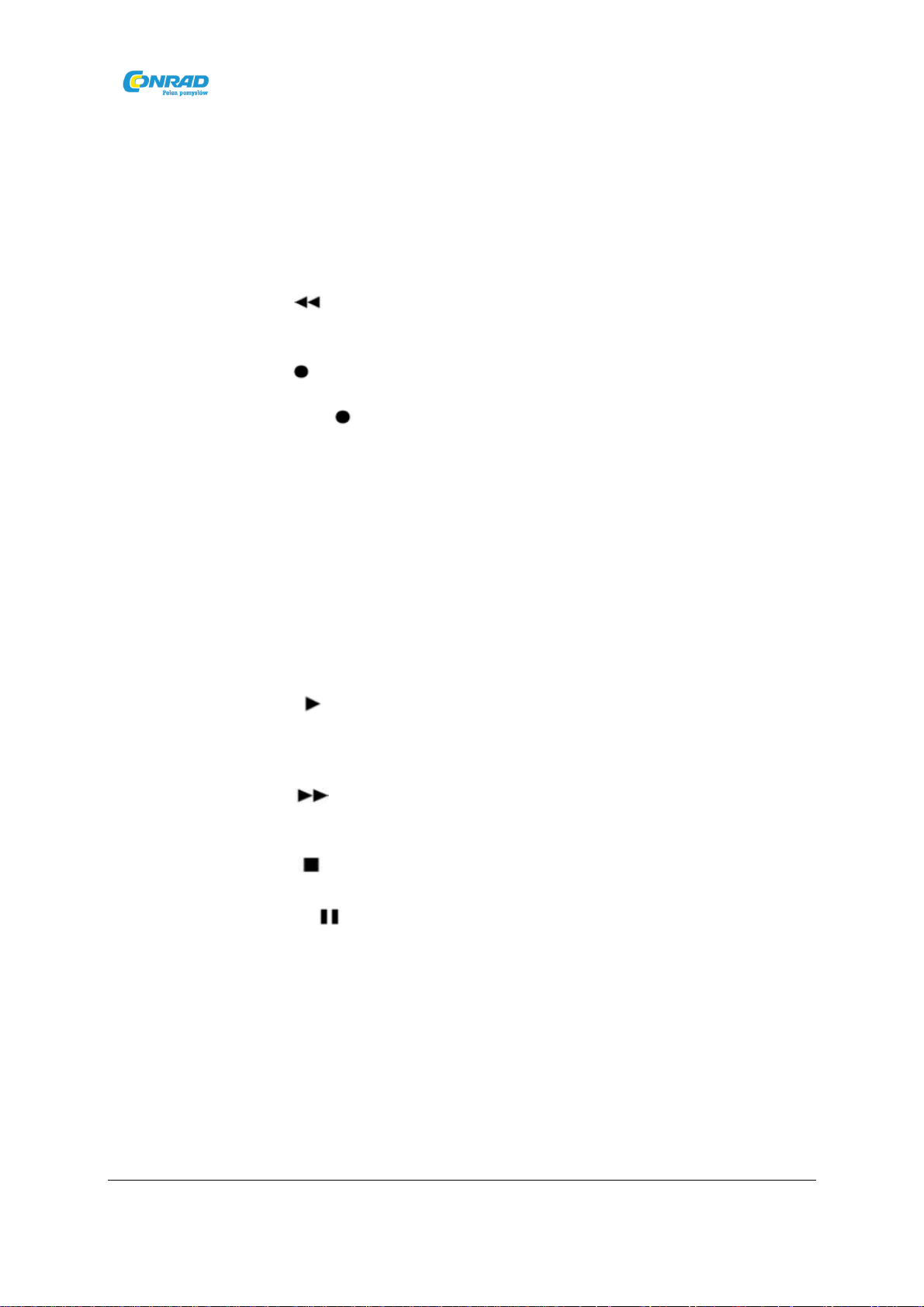
www.conrad.pl
Podgląd pełnoekranowy Wejścia Wideo CH2 lub poruszanie kursorem w dół.
15) Przycisk „CH3“
Podgląd pełnoekranowy Wejścia Wideo CH3 lub poruszanie kursorem w lewo.
16) Przycisk „CH4“
Podgląd pełnoekranowy Wejścia Wideo CH4 lub poruszanie kursorem w prawo.
17) Przycisk „REW“
Przycisk ten aktywuje szybkie przewijanie wstecz.
18) Przycisk „REC“
Aby uruchomić ręcznie nagrywanie naleŜy wcisnąć przycisk. W rogu okienka wejścia
kamery pojawi się symbol , który będzie oznaczał, Ŝe proces nagrywania został
rozpoczęty.
19) Przycisk „MENU/ESC“
Aby wyświetlić Menu główne urządzenia lub zamknąć/opuścić Menu naleŜy wcisnąć
przycisk.
20) Przycisk „Select/Enter“
Aby potwierdzić zmianę ustawień w menu głównym lub w podmenu
21) Przycisk „QUAD“
Za pomocą tego przycisku moŜemy podświetlić obraz ze wszystkich kamer w trybie
sekwencyjnym.
22) Przycisk „PLAY“
Przycisk „PLAY” słuŜy do odtwarzania zapisanych nagrań. Odtwarzanie rozpocznie
się od najstarszych rekordów.
23) Przycisk „FWD“
Przycisk ten aktywuje szybkie przewijanie wprzód.
24) Przycisk „STOP“
Aby zakończyć odtwarzanie naleŜy wcisnąć ten przycisk.
25) Przycisk „PAUSE“
Po wciśnięciu tego przycisku odtwarzanie zostanie zatrzymane.
26) Przycisk „UP“
Przycisk ten porusza kursor w górę.
27) Przycisk „DOWN“
Przycisk ten porusza kursor w dół.
Strona 4 z 26
Dystrybucja Conrad Electronic Sp. z o.o.,
Copyright © Conrad Electronic 2012, Kopiowanie, rozpowszechnianie, zmiany bez zgody zabronione.
www.conrad.pl
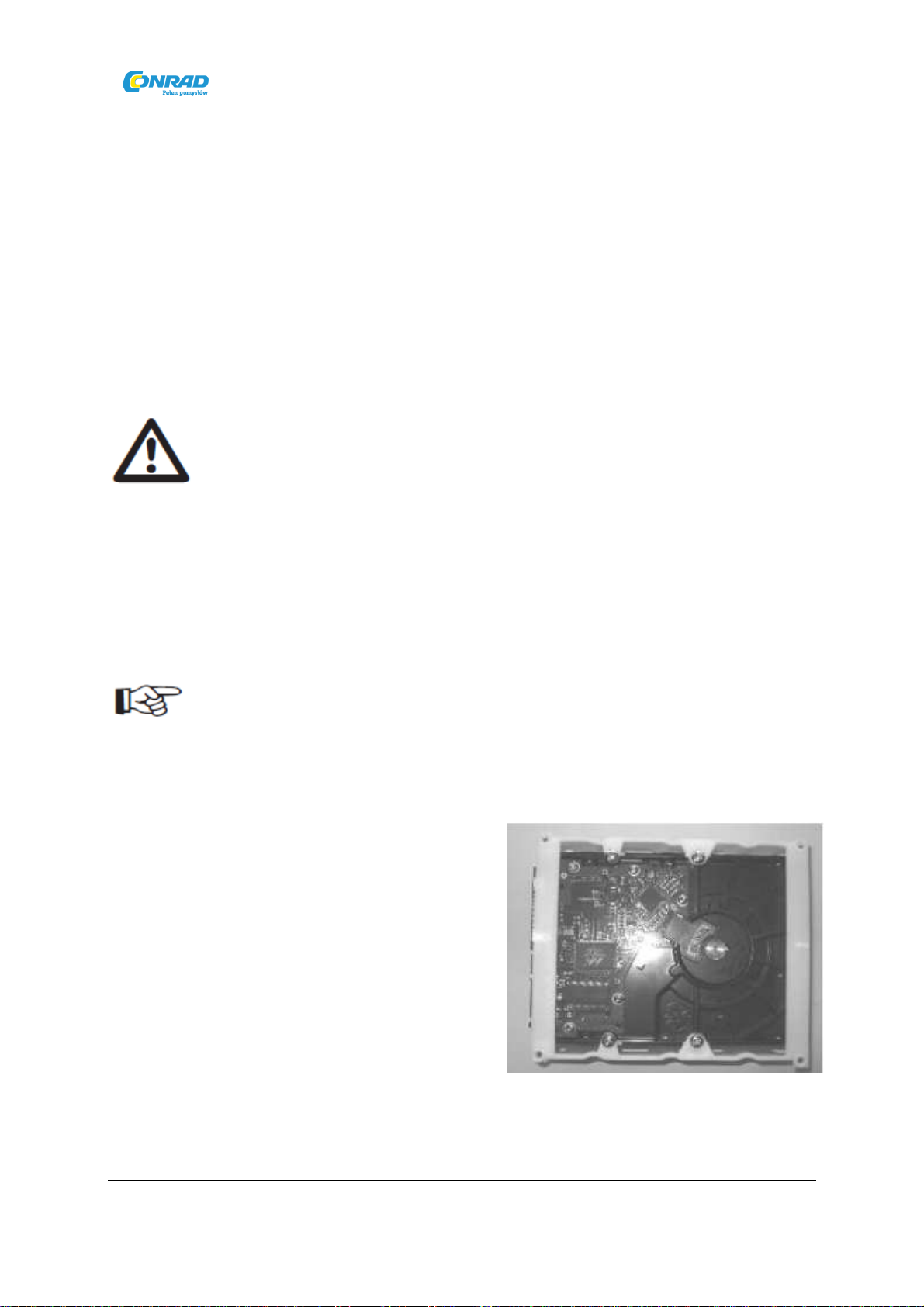
www.conrad.pl
A) Wejścia USB + PS/2
W otwieranej części panelu przedniego znajduje się Gniazdo USB. Gniazdo to
umoŜliwia podłączenie zewnętrznej pamięci USB do tworzenia dla kopii zapasowej,
Dodatkowo znajdziemy tu gniazdo PS/2 do podłączenia myszy dołączonej do
zestawu.
B) Przyciski funkcyjne
Przyciski te posiadają takie same funkcje, co przyciski na pilocie.
2. MontaŜ oraz uruchomienie
Uwaga! Podłączane kable nie mogą być poskręcane lub zgniecione,
gdyŜ moŜe to spowodować zakłócenia w funkcjonowaniu, zwarcie lub
uszkodzenie urządzenia. Nie naleŜy ustawiać w niedalekiej odległości od
rejestratora cyfrowego urządzeń wytwarzających silne pole elektryczne
jak np.: telefon bezprzewodowy lub komórkowy, radiostacji, silników
elektrycznych itp.
NaleŜy zwrócić szczególną uwagę przy montaŜu oraz podłączaniu rejestratora
cyfrowego, aby zasilacz był wyłączony poprzez odłączenie z sieci.
Regestrator cyfrowy, pilot, myszka oraz dołączony do zestawu zasilacz moŜe być
uŜytkowany tylko i wyłącznie w suchych i zamkniętych pomieszczeniach.
2.1 MontaŜ dysku twardego SATA
Dysk twardy SATA nie został dołączony do zestawu. Dysk naleŜy dokupić
osobno. Do podłączenia moŜna uŜyć dysku twardego SATA o
maksymalnej pojemności 1Terrabajt.
Przed montaŜem dysku naleŜy odbezpieczyć i ściągnąć obudowę rejestratora
cyfrowego. W obudowie rejestratora znajduje się 7 śrub, które naleŜy odkręcić przed
demontaŜem (po 2 śruby po bokach oraz 3 śruby w tylnej części obudowy).
• NaleŜy upewnić się, Ŝe zasilacz został
odłączony od rejestratora.
• Wykręcić wszystkie 7 śrub mocujących
obudowę.
• OstroŜnie zdemontować obudowę
rejestratora.
• Odkręcić cztery śruby w mocowaniu dysku
twardego koloru białego i następnie
zdemontować mocowanie.
• zamontować dysk twardy w mocowaniu.
Strona 5 z 26
Dystrybucja Conrad Electronic Sp. z o.o.,
Copyright © Conrad Electronic 2012, Kopiowanie, rozpowszechnianie, zmiany bez zgody zabronione.
www.conrad.pl
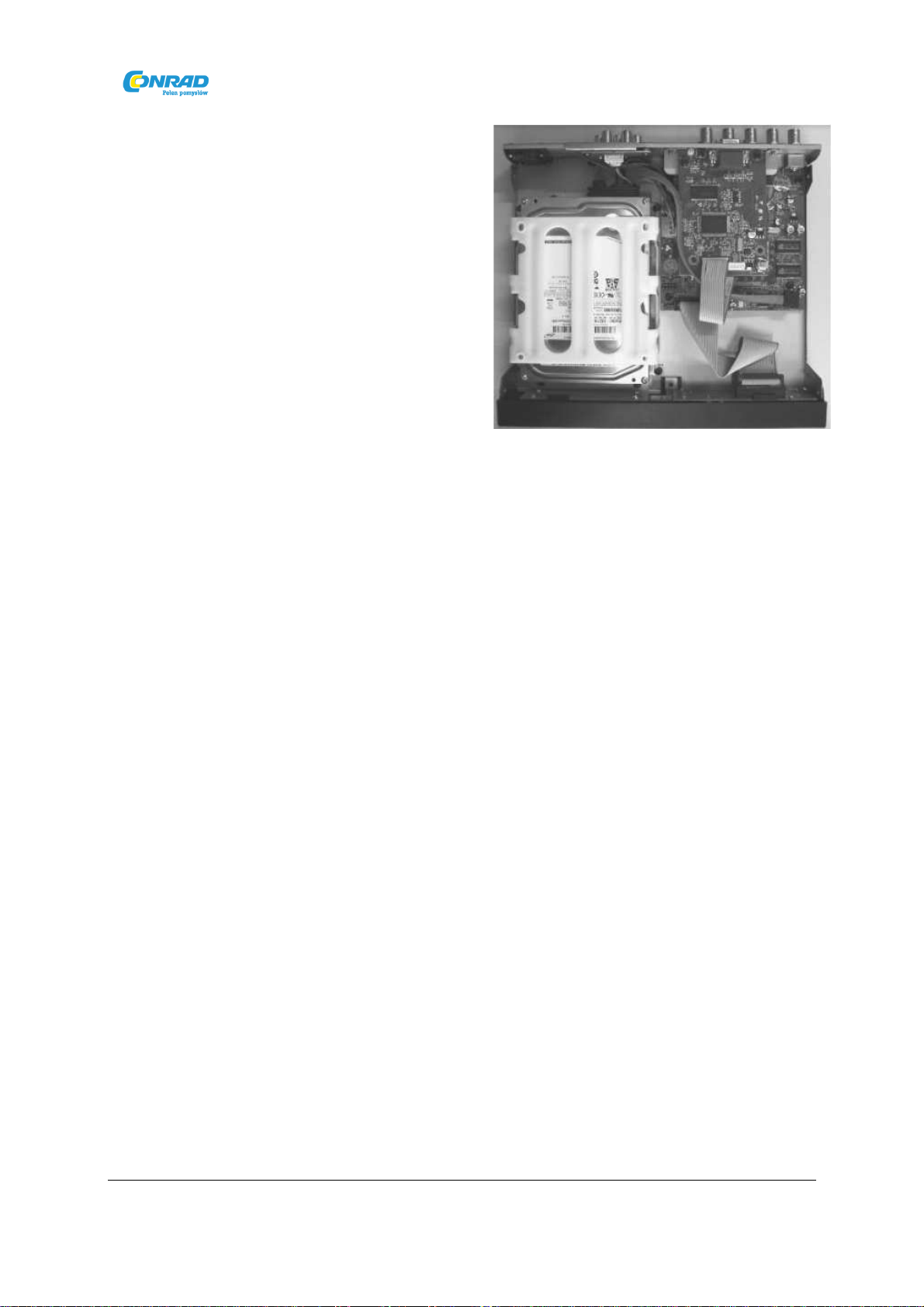
www.conrad.pl
Przedstawiona powy
Ŝ
ej ilustracja mo
Ŝ
e róŜnić się
• Podłączyć taśmę SATA oraz kabel
zasilający do dysku twardego SATA.
• Zamontować mocowanie dysku twardego
wraz z dyskiem w rejestratorze cyfrowym.
• Następnie ostroŜnie zamontować obudowę
na rejestratorze i przymocować śrubami,
które zostały odkręcone podczas
demontaŜu.
nieznacznie od wersji posiadanego rejestratora
cyfrowego.
Strona 6 z 26
Dystrybucja Conrad Electronic Sp. z o.o.,
Copyright © Conrad Electronic 2012, Kopiowanie, rozpowszechnianie, zmiany bez zgody zabronione.
www.conrad.pl
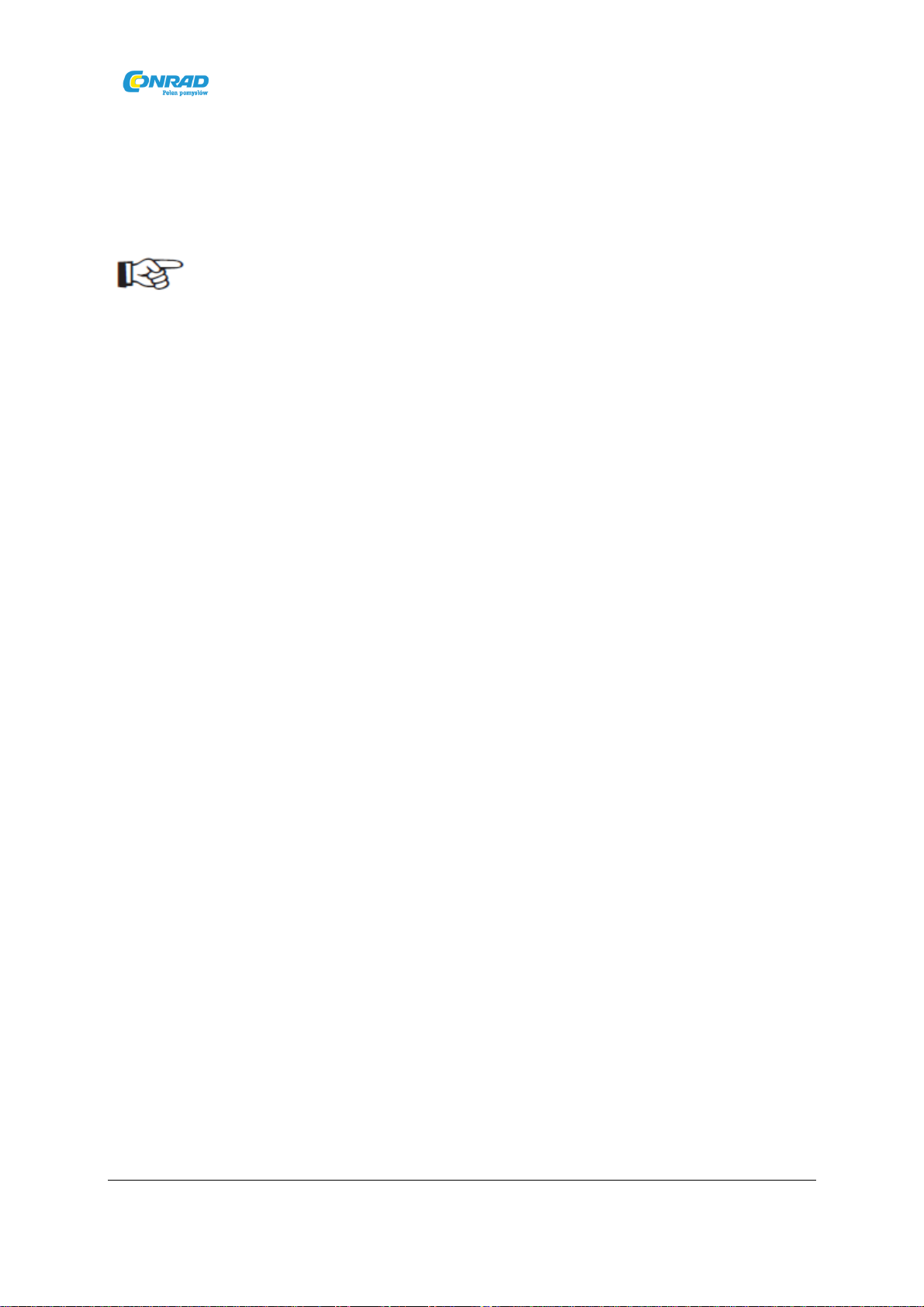
www.conrad.pl
2.2 Podłączenie i uruchomienie
a) Podłączenie
Przed podłączaniem, naleŜy zapoznać się z instrukcjami obsługi
wszystkich urządzeń, które będą uŜywane z niniejszym rejestratorem
cyfrowym (np. kamery monitoringu, monitory itp.).
• Upewnić się, Ŝe rejestrator cyfrowy został odłączony od zasilania.
• Kamery monitoringu podpiąć w wejścia Wideo (wejście BNC).
• Upewnić się, czy zasilanie kamer działa prawidłowo.
• Podłączyć monitor do wyjścia Wideo.
Podłączyć źródła dźwięku do wejść Audio (np. mikrofon zintegrowany z kamerą do
monitoringu). Następnie podłączyć do wyjścia Audio urządzenie, które posiada
dostosowane wejścia Audio. Wyłącznie 4-kanałowy rejestrator cyfrowy o nr. artykułu
752700 jest wyposaŜony w wejścia oraz wyjścia Audio.
• Podłączyć dołączoną do zestawu myszkę do PS/2.
• Ewentualnie podłączyć pamięć USB do gniazda USB. NaleŜy zwrócić uwagę, czy
pamięć USB jest wyposaŜona w format plików FAT32. W przeciwnym razie nie
będzie obsługiwana.
• Podłączyć wtyczkę niskiego napięcia od dołączonego zasilacza do gniazda
zasilania prądem stałym DC 12V. Następnie podłączyć wtyczkę zasilacza z bolcem
uziemiającym do gniazdka z prądem zmiennym 230 V/AC 50 Hz.
• Włączyć monitor a następnie wybrać odpowiedni kanał.
• Otworzyć pokrywę baterii w tylnej części obudowy pilota.
• WłoŜyć prawidłowo dwie 1.5 V Micro baterie typu AAA.
• Następnie zamknąć pokrywę baterii.
Strona 7 z 26
Dystrybucja Conrad Electronic Sp. z o.o.,
Copyright © Conrad Electronic 2012, Kopiowanie, rozpowszechnianie, zmiany bez zgody zabronione.
www.conrad.pl
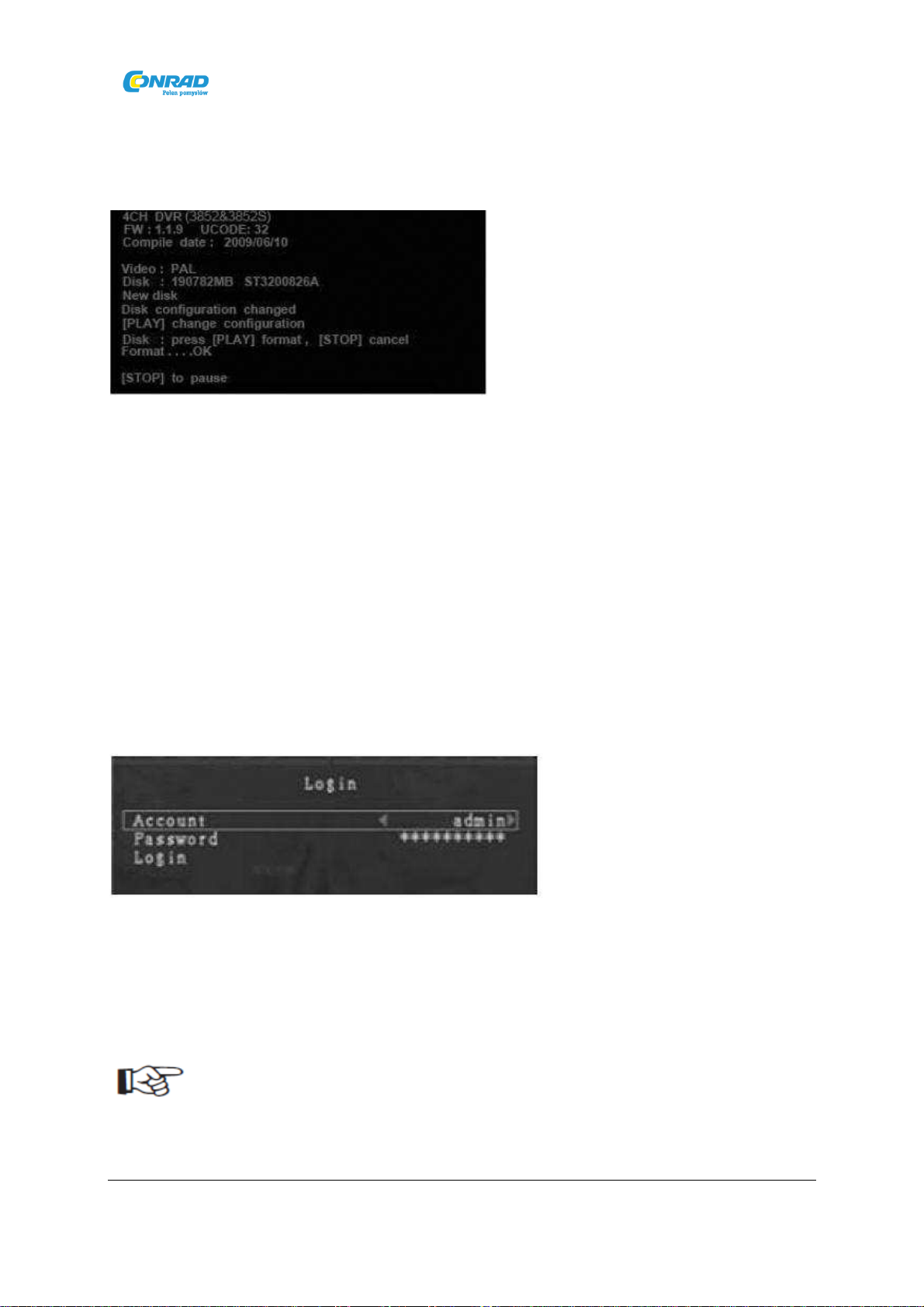
www.conrad.pl
b) Uruchomienie
Po podłączeniu rejestratora
cyfrowego do zasilania następuje
inicjalizacja urządzenia: Podczas
inicjalizacji zostanie wyświetlona data
oprogramowania sprzętowego oraz
oznaczenie wersji oprogramowania
sprzętowego.
Następnie rejestrator wyszuka zainstalowany dysk twardy. Po wyszukiwaniu
zakończonym sukcesem system wyświetli informacje dotyczące dysku na monitorze.
JeŜeli w czasie zapisu wyniknie przerwa w zasilaniu to rejestrator cyfrowy powróci do
trybu zapisu jak tylko zasilanie zostanie przywrócone
3. Widok główny systemu
Po włączeniu oraz inicjalizacji systemu rejestratora cyfrowego pojawi się widok
główny systemu. Wyświetli on w układzie sekwencyjnym sygnał z 4 wejść Wideo.
Przy czym wyświetlona zostanie takŜe: data oraz godzina (w prawym dolnym rogu),
pojemność dysku twardego będącego w uŜyciu (w %) Numer aktualnie
wyświetlanego kanału Wideo (CH 1 do CH4)
4. LOGIN
Aby wyświetlić opcje menu głównego naleŜy wcisnąć przycisk „MENU/ESC“. O ile
ochrona hasłem została aktywowana, koniecznością dostępu do menu jest
zalogowanie się. Urządzenie posiada trzy poziomy zabezpieczenia hasłem: admin
(najwyŜszy poziom zabezpieczenia hasłem), operator oraz guest (najniŜszy poziom
zabezpieczenia hasłem).
JeŜeli uŜytkownik nie dokona zalogowania, to na monitorze zostaną
wyświetlone tylko i wyłącznie obrazy z kamer w trybie „Na Ŝywo”.
Hasło ustawiane fabrycznie aktywujące pełny dostęp do
Administrator-Account (konto administratora) brzmi: account = admin,
password = 111111.
Strona 8 z 26
Dystrybucja Conrad Electronic Sp. z o.o.,
Copyright © Conrad Electronic 2012, Kopiowanie, rozpowszechnianie, zmiany bez zgody zabronione.
www.conrad.pl

www.conrad.pl
System zezwala na utworzenie do czterech kont uŜytkowników. Administrator moŜe
ustawić poszczególne nazwy loginów, hasła, jak równieŜ poziom zabezpieczenia
hasłem (patrz następny rozdział).
4.1 Objaśnienie poziomów zabezpieczenia hasłem (admin, operator,
guest)
admin:
Administrator posiada pełny dostęp do wszystkich funkcji menu.
operator:
Operator posiada dostęp do wszystkich funkcji
menu, z wyłączeniem tworzenia kont
uŜytkowników, formatowania dysku twardego
oraz zmiany własnego hasła.
guest:
Guest (=Gość) posiada dostęp do
następujących funkcji menu (patrz ilustracja po
prawej).
Strona 9 z 26
Dystrybucja Conrad Electronic Sp. z o.o.,
Copyright © Conrad Electronic 2012, Kopiowanie, rozpowszechnianie, zmiany bez zgody zabronione.
www.conrad.pl

www.conrad.pl
JeŜeli uŜytkownik nie dokona zalogowania, to na monitorze zostaną
wyświetlone tylko i wyłącznie obrazy z kamer w trybie „Na Ŝywo”
Aby przejść do menu głównego
naleŜy po prawidłowym
zalogowaniu kliknąć prawym
przyciskiem myszy na ikonę menu
po prawej stronie monitora.
Objaśnienia symboli Menu:
Podgląd Kanał 1 Start nagrywania ręcznego lub stop
Podgląd Kanał 2
Odtwarzanie wg. Listy zapisu
Automatyczne przełączenie kanału Wideo
(ten symbol nie pojawia się, gdy AUTO
Podgląd Kanał 3
Podgląd Kanał 4
SEQUENCE jest ustawione na OFF)
Podgląd menu głównego
Podgląd wszystkich
kanałów
Logout (wyloguj)
5. Menu Główne (SETUP)
Do poruszania się po menu głównym uŜywamy niŜej opisanych przycisków:
Przycisk „Menu/ESC“:
Wywołanie menu głównego, wyjście z menu głównego, wyjście z podmenu
Przycisk „UP“, „DOWN“:
Poruszanie kursorem w górę lub w dół.
Strona 10 z 26
Dystrybucja Conrad Electronic Sp. z o.o.,
Copyright © Conrad Electronic 2012, Kopiowanie, rozpowszechnianie, zmiany bez zgody zabronione.
www.conrad.pl

www.conrad.pl
Przycisk „Select/Enter“:
Przycisk ten słuŜy do wybierania menu lub edytowania lub zatwierdzania opcji.
Polecamy jednak obsługę przy pomocy dołączonej myszki.
Pełne objaśnienie przycisków oraz ich funkcji zostało opisane w
rozdziale „1. Obsługa”
5.1 Struktura menu głównego
Menu główne posiada układ jak przedstawiono poniŜej:
Strona 11 z 26
Dystrybucja Conrad Electronic Sp. z o.o.,
Copyright © Conrad Electronic 2012, Kopiowanie, rozpowszechnianie, zmiany bez zgody zabronione.
www.conrad.pl

www.conrad.pl
5.2 Menu „Camera“
Układ menu „Camera“:
5.3 Menu „Record“
Układ Menu „Record“:
a) Channel:
Wybór kanału wideo, w którym będą zmieniane
ustawienia.
b) Camera name:
Wybór nazwy dla aktualnie wybranego kanału
Wideo.
c) Display:
Pozwala na aktywacje (=ON) oraz dezaktywacje
(=OFF) wybranego kanału Wideo.
d) Brightness:
Ustawienia jasności
e) Contrast:
Ustawienia kontrastu
f) Hue:
Ustawienia kolorów
g) Saturation:
Ustawienia nasycenia
a) Record frameRate
Dzięki opcji menu „Record frameRate“
moŜliwe jest ustawienie ilości klatek na
sekundę(= frames per second).
Im większa liczba klatek na sekundę tym
płynniejsze odtwarzanie nagranych plików
wideo
Rejestrator noŜe nagrywać z maksymalną
ilością 50 klatek (Frames) na sekundę, które
są dzielone na 4 Kanały Wideo.
Ustawienie „OFF“ oznacza, Ŝe zapis na tym
kanale Wideo nie jest aktywny.
Strona 12 z 26
Dystrybucja Conrad Electronic Sp. z o.o.,
Copyright © Conrad Electronic 2012, Kopiowanie, rozpowszechnianie, zmiany bez zgody zabronione.
www.conrad.pl

www.conrad.pl
Przedstawiona powy
Ŝ
ej ilustracja mo
Ŝe nieznacznie
róŜnić się
od
NaleŜy zwrócić uwagę na to, Ŝe podwyŜszona ilość klatek na sekundę wiąŜe się
równieŜ z większym zuŜyciem wolnego miejsca na dysku twardym.
b) Record quality
Dzięki opcji „Record quality“ moŜliwe jest ustawienie jakości nagrania.
MoŜemy wybrać jedną z, trzech jakości nagrań:
• 3 (dobra jakość obrazu)
• 2 (średnia jakość obrazu)
• 1 (słaba jakość obrazu)
NaleŜy zwrócić uwagę na to, Ŝe podwyŜszona jakość obrazu wiąŜe się
równieŜ z większym zuŜyciem wolnego miejsca na dysku twardym.
c) Record schedule
Dzięki opcji menu „Record schedule“ moŜliwe jest zaplanowania w czasie, kiedy i
które z ustawień zapisu powinno być aktywne. Do wyboru mamy aŜ 6 moŜliwości
ustawień:
Przezroczysty / bezbarwny:
Oznacza, Ŝe w dany momencie nagrywanie było nieaktywne.
Kolor czerwony:
Oznacza, Ŝe rejestrator nagrywał w danym momencie w trybie ciągłym.
Kolor zielony:
Oznacza, Ŝe rejestrator rozpoczął nagrywanie po aktywowaniu detektora ruchu na
monitorze.
Kolor niebieski:
Oznacza, Ŝe nagrywanie w danym momencie zostało aktywowane ręcznie.
wersji posiadanego rejestratora cyfrowego.
Strona 13 z 26
Dystrybucja Conrad Electronic Sp. z o.o.,
Copyright © Conrad Electronic 2012, Kopiowanie, rozpowszechnianie, zmiany bez zgody zabronione.
www.conrad.pl

www.conrad.pl
5.4 Menu „Alarm“
Układ Menu „Alarm“:
a) Buzzer duration
Dzięki tej opcji, moŜliwe jest ustawienie na jak długo powinien zostać aktywowany
wewnętrzny alarm dźwiękowy, od momentu detekcji ruchu.
PoniŜej znajdują się moŜliwe ustawienia alarmu:
OFF (= alarm dźwiękowy dezaktywowany)
5, 10, 15, 20, 25, 30 (= czas alarmu dźwiękowego w sekundach)
CONT (=alarm ciągły, który moŜe zostać dezaktywowany poprzez naciśnięcie
przycisku)
b) Event REC duration
Dzięki tej opcji, moŜliwe jest ustawienie na jak długo powinno zostać aktywowane
nagrywanie, od momentu detekcji ruchu lub aktywowania sensora ruchu.
c) Motion detection (Detekcja ruchu)
Channel:
Wybór kanału Wideo.
Sensitivity:
Opcja ta daje moŜliwość ustawienia czułości detektora ruchu. Czułość moŜna
ustawić od 1 do 4, przy czym 1 jest najwyŜszą wartością czułości. Ustawienie OFF
dezaktywuje detektor ruchu dla wybranego kanału wideo.
Motion area (obszar detekcji ruchu):
Opcja ta daje moŜliwość ustawienia obszaru detekcji ruchu dla wybranego kanału
wideo.
Wskazówka:
Ustawienie obszaru detekcji ruchu w sposób najprostszy i najszybszy
uzyskamy przy pomocy muszki, która jest dołączona do zestawu.
Wciskając i trzymając lewy przycisk myszki, zaznaczamy
odpowiedni obszar i zwalniamy przycisk myszki. Następnie
wciskamy prawy przycisk myszki.
Strona 14 z 26
Dystrybucja Conrad Electronic Sp. z o.o.,
Copyright © Conrad Electronic 2012, Kopiowanie, rozpowszechnianie, zmiany bez zgody zabronione.
www.conrad.pl

www.conrad.pl
5.5 Menu „Screen“
Układ Menu „Screen“:
5.6 Menu „Audio“
WaŜne! Wejścia Audio oraz wyjście Audio posiada wersja
rejestratora cyfrowego o numerze artykułu: 752700. W związku, z
czym w wersji rejestratora cyfrowego numerze artykułu: 752712 nie
występuje opcja menu Audio.
Układ Menu „Audio“:
Copyright © Conrad Electronic 2012, Kopiowanie, rozpowszechnianie, zmiany bez zgody zabronione.
a) Border (obramowania)
W opcji tej mamy moŜliwość
aktywowania lub dezaktywowania
ramek między kanałami wideo
wyświetlanymi na monitorze.
b) Auto sequence ( sekwencja)
Ustawianie czasu wyświetlania (w
sekundach) pojedynczych kanałów
wideo w trybie sekwencyjnym
Ustawienie OFF dezaktywuje
sekwencyjne przełączanie.
c) Video adjustment
Opcja ta pomaga w poprawnym
ustawieniu pozycji wyświetlanego
obrazu na monitorze. Dzięki
przyciskom nawigacyjnym moŜna
łatwo przesuwać obraz w lewo, prawo,
w dół oraz w górę.
a) Channel (kanał)
SłuŜy do wyboru kanału Audio, dla którego
zmieniane będą ustawienia.
b) Record (zapis)
O ile mikrofon został podłączony moŜna tą
opcję włączyć ustawiając „ON”. Odpowiednio
od momentu włączenia pliki Audio zostaną
zarejestrowane.
c) Mute (wyciszenie)
Wyciszenie wyjścia Audio zostanie ON
(=aktywowane) lub OFF (=dezaktywowane).
Strona 15 z 26
Dystrybucja Conrad Electronic Sp. z o.o.,
www.conrad.pl

www.conrad.pl
5.7 Menu „System“
Układ Menu „System“:
Copyright © Conrad Electronic 2012, Kopiowanie, rozpowszechnianie, zmiany bez zgody zabronione.
d) Volume (głośność)
Opcja słuŜy do ustawienia siły dźwięku
głośników jak równieŜ głośności nagrywania.
a) Hard Disk setup (ustawienia dysku
twardego)
Overwrite enable :
Po ustawieniu opcji overwrite enable
(nadpisywanie danych) na „YES“, w
momencie osiągnięcia maksymalnej
pojemności dysku twardego, system
automatycznie skasuje poprzez nadpisanie
najstarszych plików wideo aktualnymi.
Nadpisane pliki zostaną nieodwracalnie
utracone.
Format HDD:
Opcja format HDD słuŜy do kasowania
wszystkich danych zapisanych na
wbudowanym dysku twardym. Po wybraniu
tej opcji menu system zaŜąda podania hasła
dostępu.
Wskazane jest, aby podczas pierwszej
instalacji dysku twardego w rejestratorze
cyfrowym wyczyścić dysk przy pomocy
opcji „Format HDD”.
Size:
W opcji Size wyświetlana jest aktualna
pojemność dysku twardego „HDD-SIZE“
zainstalowanego w rejestratorze cyfrowym.
Used:
W opcji „Used“ wyświetlana jest pojemność
w MB (=Megabajt) dysku twardego, która jest
aktualnie jest zajęta. Informacja o zajętym
miejscu na dysku wyświetlana jest takŜe w
wartościach procentowych %.
Strona 16 z 26
Dystrybucja Conrad Electronic Sp. z o.o.,
www.conrad.pl

www.conrad.pl
b) Account
Dostęp do opcji menu „Account“ (=konto) ma tylko i wyłącznie uŜytkownik z
dostępami administratora. W opcji tej moŜliwe jest ustawienie kolejnych
(maksymalnie 4) dodatkowych uŜytkowników. NaleŜy zwrócić przy tym uwagę na
istotne informacje podane w rozdziale „4.1 Objaśnienie poziomów zabezpieczenia
hasłem (admin, operator, guest)“.
Account: Nazwa konta (nazwa uŜytkownika)
Password: hasło uŜytkownika
Level: poziom zabezpieczenia hasłem
c) Clear account info
Opcja “Clear account info’ słuŜy do kasowania informacji związanym z kontem
uŜytkownika. Aby skasować wszystkie informacje naleŜy ustawić ON a następnie
wylogować się z systemu (LOGOUT). Aby zachować wszystkie dane dotyczące
konta uŜytkownika naleŜy przed wylogowaniem ustawić opcję „OFF”.
d) Logout
Opcja Logout słuŜy do ustawiania czasu ( w minutach), po którym system zainicjuje
automatyczne wylogowanie uŜytkownika, o ile w tym czasie nie doszło do ingerencji
uŜytkownika. Aby dezaktywować funkcję automatycznego wylogowania naleŜy
ustawić opcję OFF.
e) Keypad Tone
Opcja ta słuŜy do aktywowania (ON) oraz dezaktywowania (OFF) dźwięków
przycisków.
f) Time Set
Format:
Ustawianie formatu daty.
Time:
Ustawianie formatu czasu oraz godzin
Apply:
Opcja „Apply” słuŜy do potwierdzania ustawień.
Strona 17 z 26
Dystrybucja Conrad Electronic Sp. z o.o.,
Copyright © Conrad Electronic 2012, Kopiowanie, rozpowszechnianie, zmiany bez zgody zabronione.
www.conrad.pl

www.conrad.pl
g) Event list
Opcja „Event list“ umoŜliwia wyświetlenie w postaci listy wszystkich zapisanych
plików wideo. Dodatkowo pod kaŜdą pozycją z listy wyświetlany jest czas
rozpoczęcia oraz zakończenia nagrywania.
h) F/W upgrade
Opcja ta słuŜy do aktualizowania oprogramowania sprzętowego poprzez podłączenie
pamięci USB, na której znajduję się nowsze oprogramowanie sprzętowe.
Uwaga!. Nigdy nie naleŜy wyłączać rejestratora cyfrowego podczas
aktualizacji oprogramowania sprzętowego. W przypadku nie
zainstalowania w rejestratorze dysku twardego nie jest moŜliwa
aktualizacja oprogramowania sprzętowego. Przed aktualizacją
oprogramowania sprzętowego konieczne jest wyłączenie wszystkich
nagrań będących w toku.
5.8 Menu „Search“
W menu Search moŜemy podać datę
oraz godzinę, od której system
rozpocznie odtwarzanie dotychczas
zarejestrowanych nagrań.
Opcja „Search” jest teŜ dostępna z widoku
ekranu głównego. Aby przejść
bezpośrednio do wyszukiwania z ekranu
głównego naleŜy wcisnąć przycisk PLAY a
następnie wcisnąć przycisk SEL/EDIT i
podać datę i godzinę, od której system
powinien rozpocząć odtwarzanie.
Następnie wciskamy przycisk PLAY, aby
rozpocząć odtwarzanie od wskazanego momentu.
Aby zatrzymać odtwarzanie i powrócić do widoku głównego naleŜy
wcisnąć przycisk STOP.
5.9 Menu „Language“
Opcja menu „Language” słuŜy do ustawienia języka, w którym będą wyświetlane
informacje na monitorze „On Screen Displays” (OSD).
Strona 18 z 26
Dystrybucja Conrad Electronic Sp. z o.o.,
Copyright © Conrad Electronic 2012, Kopiowanie, rozpowszechnianie, zmiany bez zgody zabronione.
www.conrad.pl

www.conrad.pl
5.10 Opcja „EXIT“
W momencie dokonania wszelkich ustawień w menu głównym naleŜy wybrać opcję „
EXIT”. Po wybraniu opcji „EXIT” wyświetlone zostaną trzy moŜliwości do wyboru.
a) Exit & save changes
Opuść menu głównie i zachowaj dotychczasowe ustawienia.
b) Exit & discard changes
Opuść menu główne i odrzuć dotychczasowe ustawienia.
c) Load setup default (RESET)
Załaduj ustawienia fabryczne.
6. Odtwarzanie zapisanych nagrań
Pełne objaśnienie na temat odtwarzania zapisanych nagrań zostało opisane w
rozdziale „5.8 Search”
7. Tworzenie kopii zapasowej przez pamięć USB
Niniejszy rejestrator cyfrowy posiada moŜliwość stworzenia kopi zapasowej
zarejestrowanych nagrań na pamięci zewnętrznej flash USB. Zabezpieczone
nagrania moŜna ponownie odtworzyć poprzez oprogramowanie Komputera
stacjonarnego lub innych urządzeń przenośnych.
Aby stworzyć kopię zapasową zarejestrowanych nagrań w pamięci USB, naleŜy
postąpić wg. następujących wskazówek:
• Podłączyć pamięć USB do gniazda USB w rejestratorze cyfrowym.
• Włączyć odtwarzanie zarejestrowanych nagrań (naleŜy postępować wg. Informacji
zwartych w rozdziale: „5.8 Menu Search“).
• Wcisnąć przycisk Menu/ESC.
• Następnie podać datę oraz godzinę rozpoczęcia i zakończenia nagrywania. Aby
określić czas zakończenia nagrywania konieczne jest odtworzenie nagrań. Aby
przyśpieszyć odtwarzanie naleŜy podczas odtwarzania wybrać czas zakończenia i
wcisnąć przycisk FWD. Następnie wcisnąć przycisk SEL/EDIT, aby potwierdzić czas
zakończenia nagrywania.
• Wybrać opcję „USB copy“ I potwierdzić przyciskiem SEL/EDIT.
• Kopia zapasowa zostanie stworzona w pamięci USB.
Strona 19 z 26
Dystrybucja Conrad Electronic Sp. z o.o.,
Copyright © Conrad Electronic 2012, Kopiowanie, rozpowszechnianie, zmiany bez zgody zabronione.
www.conrad.pl

www.conrad.pl
W tabeli poniŜej zostały wypisane modele pamięci flash USB, które zostały
przetestowane przez producenta i są polecane, jako nośniki kopii zapasowych:
Producent Model Pojemność w bajtach
SONY
SAMSUNG
MICROVAULT (SOKUSM1GJ)
SUM-LCB1
1GB
1GB
APACER JF V30 2GB
APACER Weblink (SYE5003358) 2GB
SANDISK CRUZER micro 4GB
FLEX FD-02 1GB
KINGSTON Data Traveler 2GB
KINGSTON Data Traveler 1GB
LEMON LEMON USB Driver 1GB
8. Przykładowe długości rejestrowanych nagrań
Dane wyszczególnione w poniŜszej tabeli bazują na formacie wideo PAL oraz dysku
twardym o pojemności 320GB.
Format wideo
Ilość
klatek/sek.
Jakość
nagrania
Przesył
danych (GB/
1h)
Średnia długość
nagrania (w
godzinach)
PAL 50 3 Wysoka 4,4 73
2 Średnia 2,8 114
1 Niska 2,3 139
Format wideo
Ilość
klatek/sek.
Jakość
nagrania
Przesył
danych (GB/
1h)
Średnia
długość
nagrania (w
godzinach)
PAL 25 3 Wysoka 2,4 133
2 Średnia 1,6 200
1 Niska 1,3 246
Strona 20 z 26
Dystrybucja Conrad Electronic Sp. z o.o.,
Copyright © Conrad Electronic 2012, Kopiowanie, rozpowszechnianie, zmiany bez zgody zabronione.
www.conrad.pl

www.conrad.pl
9. Instalacja oraz objaśnienie dołączonego oprogramowania
• WłoŜyć płytę CD-ROM do napędu komputera PC.
• Wyświetlić pliki zapisane na CD-ROM.
• Kliknąć podwójnie na plik instalacyjny, aby rozpocząć instalację oprogramowania.
• NaleŜy podąŜać za wskazówkami podanymi na monitorze.
• Następnie podłączyć pamięć USB z zabezpieczonymi kopiami zapasowymi do
gniazda USB w komputerze PC
• Następnie kliknąć na ikonę aby uruchomić zainstalowane oprogramowanie.
1) Otwórz plik
2) Szybkie przewijanie w tył
3) Odtwarzanie wsteczne
4) Jeden obraz wstecz
5) Pauza
6) Jeden obraz w przód
7) Odtwarzanie
8) Szybkie przewijanie w przód
9) Zrzut ekranu
10) Widok pojedynczy
11) Widok dzielony
12) Regulacja siły dźwięku
13) Wyciszenie włącz/wyłącz
14) Pasek odtwarzacza
15) Minimalizuj okno
16) Zamknij okno
Dystrybucja Conrad Electronic Sp. z o.o.,
Copyright © Conrad Electronic 2012, Kopiowanie, rozpowszechnianie, zmiany bez zgody zabronione.
Strona 21 z 26
www.conrad.pl

www.conrad.pl
10. Podstawowe funkcje dołączonego oprogramowania
a) otwieranie plików
• Kliknąć symbol a następnie w
wyświetlonym oknie przeglądarki wybrać
katalog plików znajdujący się w pamięci
USB, w którym znajdują się zapisana
kopie zapasowe nagrań.
• Wybrać i podświetlić plik z
rozszerzeniem (.VVF) i następnie kliknąć
ikonę „OPEN“.
b) Funkcja zrzucania ekranu
• We właściwym momencie odtwarzania kliknąć na ikonę z symbolem aby
zachować obraz pokazany na ekranie.
• Następnie kliknąć prawym przyciskiem myszy I wybrać w wyświetlonym menu
funkcję „OPTIONS“.
• Następne wybrać miejsce docelowe „Path for still capture“ gdzie zrzuty ekrany
powinny być zapisane.
Strona 22 z 26
Dystrybucja Conrad Electronic Sp. z o.o.,
Copyright © Conrad Electronic 2012, Kopiowanie, rozpowszechnianie, zmiany bez zgody zabronione.
www.conrad.pl

www.conrad.pl
c) Menu „OPTIONS“
Prawym przyciskiem myszy przechodzimy do menu a następnie wybieramy funkcję
„OPTIONS“.
Always on top:
Po zaznaczeniu tej funkcji, okno programu zawsze będzie wyświetlane, jako
pierwsze nad innymi oknami.
Use DirectDraw:
Ta funkcja jest moŜliwa w przypadku, gdy karta graficzna komputera obsługuje
funkcję DirectDraw. W ten sposób obrazy mogą być wyświetlane metodą DirectDraw.
Aby aktywować tą funkcję naleŜy zaznaczyć haczyk.
Show playback time:
Czas odtwarzania zostanie wyświetlony podczas odtwarzania kopi zapasowej.
On screen display date/time format:
Opcja ta słuŜy do ustawiania kolejności godziny oraz daty.
d) About Viewer
Aby uzyskać dostęp do większej ilości informacji dotyczących niniejszego
oprogramowania naleŜy wcisnąć przycisk F1 na klawiaturze.
e) konwersja plików z formatu .VVF na format .AVI
• Aby przekonwertować pliki w formacie .VVF na format .AVI naleŜy wcisnąć prawy
klawisz myszy i wybrać opcję „EXPORT”. Następnie wybrać „AVI”(AUDIO-VIDEO
Interleaved Files). Po kliknięciu wyświetli się okienko „Export to AVI“
• Następnie naleŜy wybrać kanały, które powinny być eksportowane. Aby
wyeksportować takŜe ścieŜkę dźwiękową, naleŜy zaznaczyć równieŜ kanał AUDIO.
• Aby wybrać plik, który powinien zostać przekonwertowany w format AVI, klikamy
przycisk ( Browse) a następnie klikamy przycisk (Select).
• Aby potwierdzi
Copyright © Conrad Electronic 2012, Kopiowanie, rozpowszechnianie, zmiany bez zgody zabronione.
ć klikamy (OK).
Strona 23 z 26
Dystrybucja Conrad Electronic Sp. z o.o.,
www.conrad.pl

www.conrad.pl
f) Przycięcie Wideo
Aby zapisać tylko część kopi zapasowej, która znajduje się w pamięci USB, na
komputerze PC, naleŜy upewnić się czy odtwarzany plik został zatrzymany przy
uŜyciu PAUZY.
Następnie naleŜy ustawić kursor na pasku odtwarzacza w miejscu, w którym chcemy
rozpocząć przycięcie i wcisnąć prawy przycisk myszki. Wybieramy ikonę „Capture“ i
klikamy na „Mark In“.
Następnie naleŜy ustawić kursor na pasku odtwarzacza w miejscu gdzie przycięcie
powinno się zakończyć. Klikamy prawym klawiszem myszki, wybieramy „Capture“ i
następnie „Mark Out“.
Ostatnim kliknięciem włączamy ikonę „Export”, po czym wyświetli się okno „Capture“.
Informacja „Output Size” mówi nam o wielkości przyciętego pliku. Klikając na ikonę
wybieramy miejsce docelowe zapisania przyciętego pliku i potwierdzamy
.
Strona 24 z 26
Dystrybucja Conrad Electronic Sp. z o.o.,
Copyright © Conrad Electronic 2012, Kopiowanie, rozpowszechnianie, zmiany bez zgody zabronione.
www.conrad.pl

www.conrad.pl
g) Odtwarzanie plików bezpośrednio z pamięci USB
UŜytkownik ma takŜe moŜliwość odtworzenia zapisanych plików na komputerze
wprost z pamięci USB. Podłączamy pamięć USB do gniazda USB w komputerze a
następnie klikamy funkcję „Open Disk...“. Otworzy się okno, w którym będziemy mieli
moŜliwość wybrania odpowiedniej pamięci USB.
11. Wymiana baterii zapasowej rejestratora cyfrowego
• NaleŜy upewnić się, Ŝe rejestrator cyfrowy jest odłączony od zasilacza.
• Odkręcić wszystkie śruby mocujące obudowę rejestratora i ostroŜnie zdjąć
obudowę.
• Wymontować uŜytą 3V baterię (Typ: CR1220).
• Zamontować nową 3V baterię guzikową (Typ: CR1220) zgodnie z polaryzacją
(Plusem do góry)
• Następnie ostroŜnie zamontować obudowę na rejestratorze i przymocować
śrubami, które zostały odkręcone podczas demontaŜu.
• Podłączyć zasilacz do rejestratora cyfrowego.
Strona 25 z 26
Dystrybucja Conrad Electronic Sp. z o.o.,
Copyright © Conrad Electronic 2012, Kopiowanie, rozpowszechnianie, zmiany bez zgody zabronione.
www.conrad.pl

www.conrad.pl
12. Wymiana baterii w pilocie
W przypadku zanikającej sprawności dołączonego do zestawu pilota konieczna jest
wymiana baterii (2 x 1,5 V baterie Micro; Typ: AAA).
Aby sprawnie wymienić baterie w pilocie naleŜy postępować wg. poniŜszych
wskazówek:
• Otworzyć pokrywę baterii w tylnej części pilota przesuwając ją w dół.
• Wyciągnąć zuŜyte baterie.
• Zamontować dwie nowe 1,5V baterie Mikro zgodnie z polaryzacją w mocowaniach.
• Zamontować pokrywę baterii na pilocie.
13. Zmiana formatu wideo PAL/NTSC
Zworka pokazana na ilustracji po
lewej stronie słuŜy do ustawiania
formatu wideo PAL lub NTSC.
Ustawienie zworki wskazujące na
wybór jednego z formatów wideo jest
opisane na płycie głównej. Aby
uzyskać dostęp do zworki konieczny
jest demontaŜ tylnej części
mocowania dysku twardego.
Podczas demontaŜu naleŜy wykręcić
śruby mocujące znajdujące się w
tylnej części rejestratora.
Format PAL jest fabrycznym
ustawieniem rejestratora cyfrowego i
jest powszechny w Europie jak i
Australii.
Strona 26 z 26
Dystrybucja Conrad Electronic Sp. z o.o.,
Copyright © Conrad Electronic 2012, Kopiowanie, rozpowszechnianie, zmiany bez zgody zabronione.
www.conrad.pl
